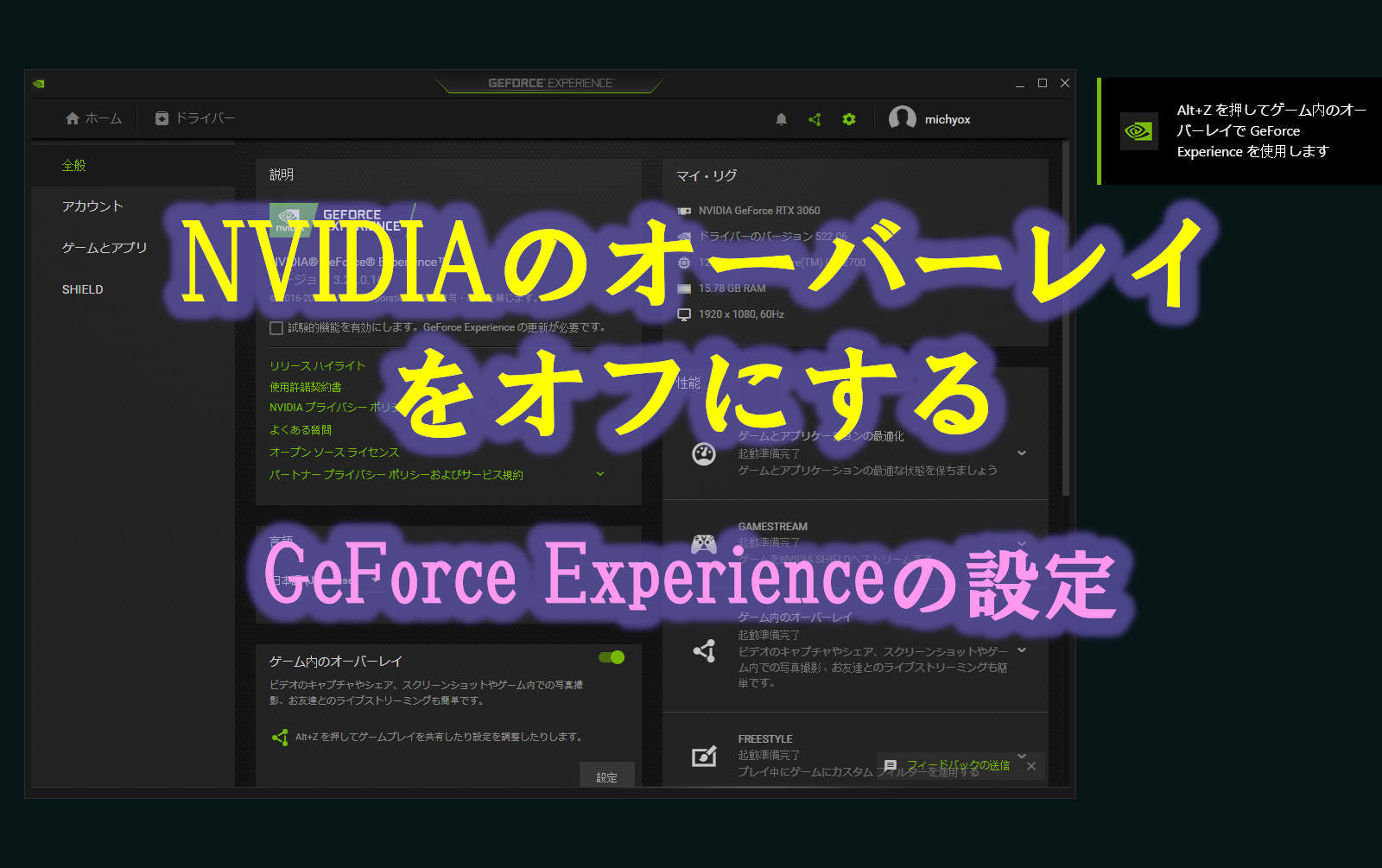NVIDIAのオーバーレイをオフにする
NVIDIAのオーバーレイの概要
NVIDIA GeForce Experience をインストールしていると、ゲームを起動する度に NVIDIA のオーバーレイの通知が表示されます。

NVIDIA のオーバーレイは、そこからプレイ画面を簡単に録画・配信できたりとゲームをプレイする場合には便利な機能です。…が、ゲーム制作などを行っていると自分が開発途中のゲームをテスト起動する度に通知が表示されて鬱陶しく感じることがあります。
そこで今回はこのオーバーレイをオフにする設定方法について書いてみます。
NVIDIA GeForce Experience の起動
タスクトレイの『 NVIDIA 設定』のアイコンを右クリックします。
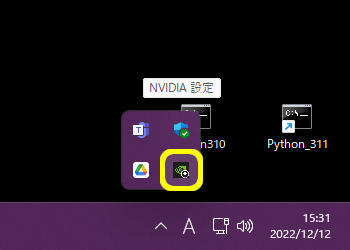
出たメニューから『 NVIDIA GeForce Experience 』をクリックします。

まずプログレスバーが表示されて NVIDIA インストーラー の更新が行われ、
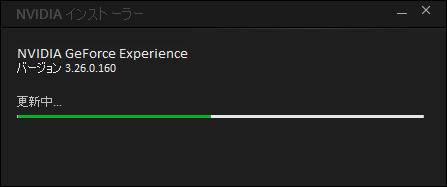
ゲーム内のオーバーレイの設定
少し待つと『 GeForce Experience 』が起動し、メインウィンドウが表示されます。
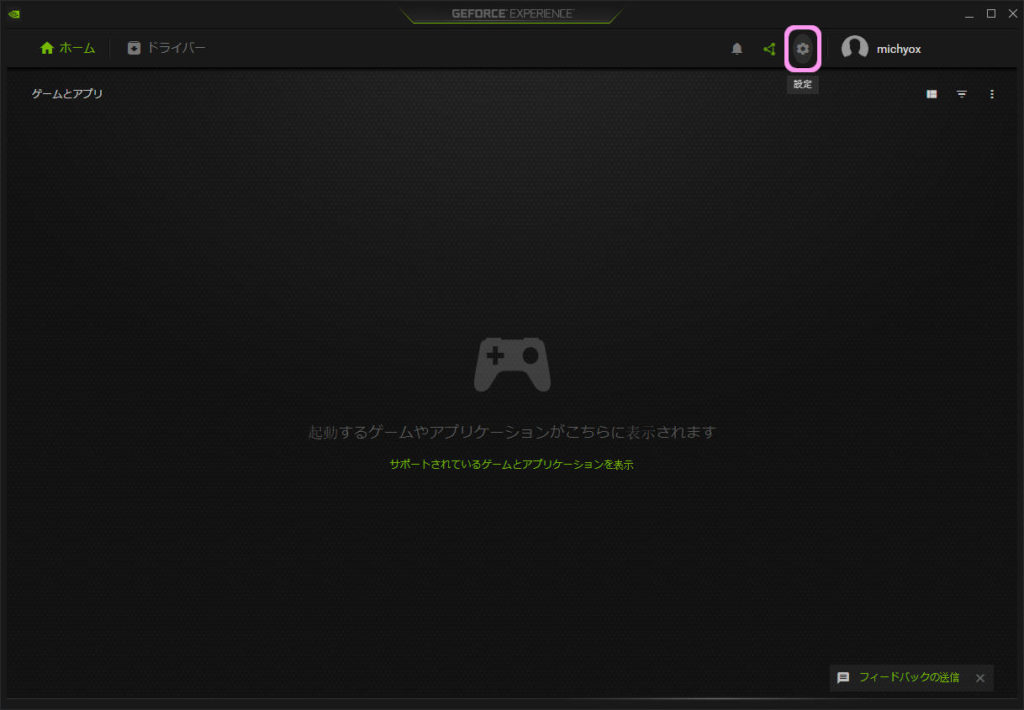
上部右側にある『⚙️』(設定) ボタンをクリックします。
設定の『全般』タブが開きます。
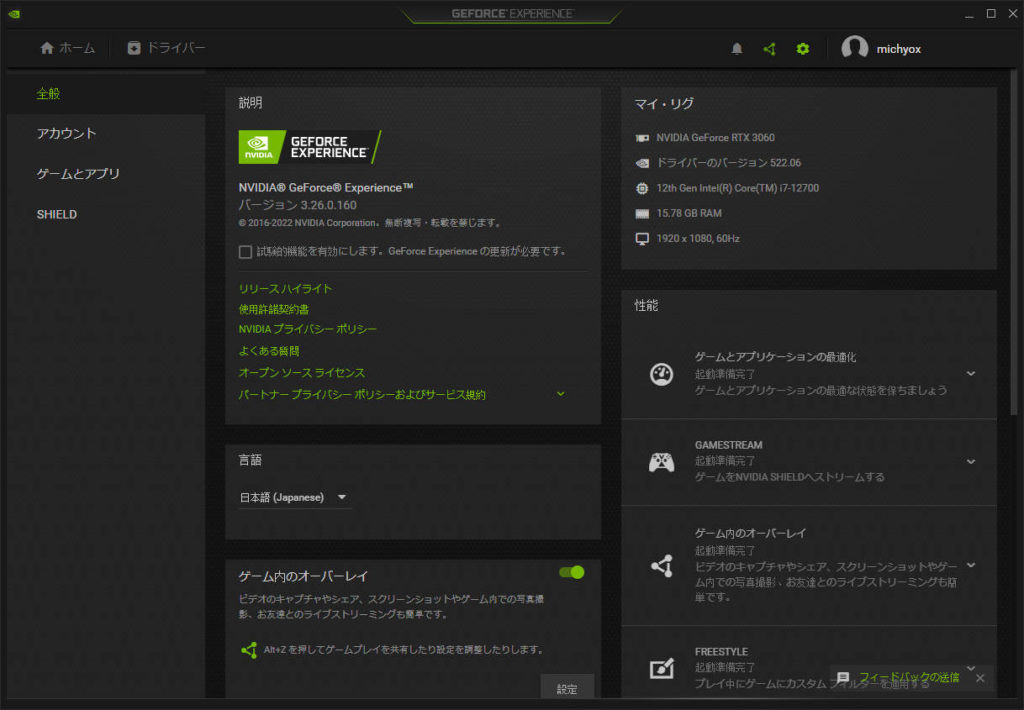
『ゲーム内のオーバーレイ』という項目を探し、右上のスイッチをクリックしてオフにします。
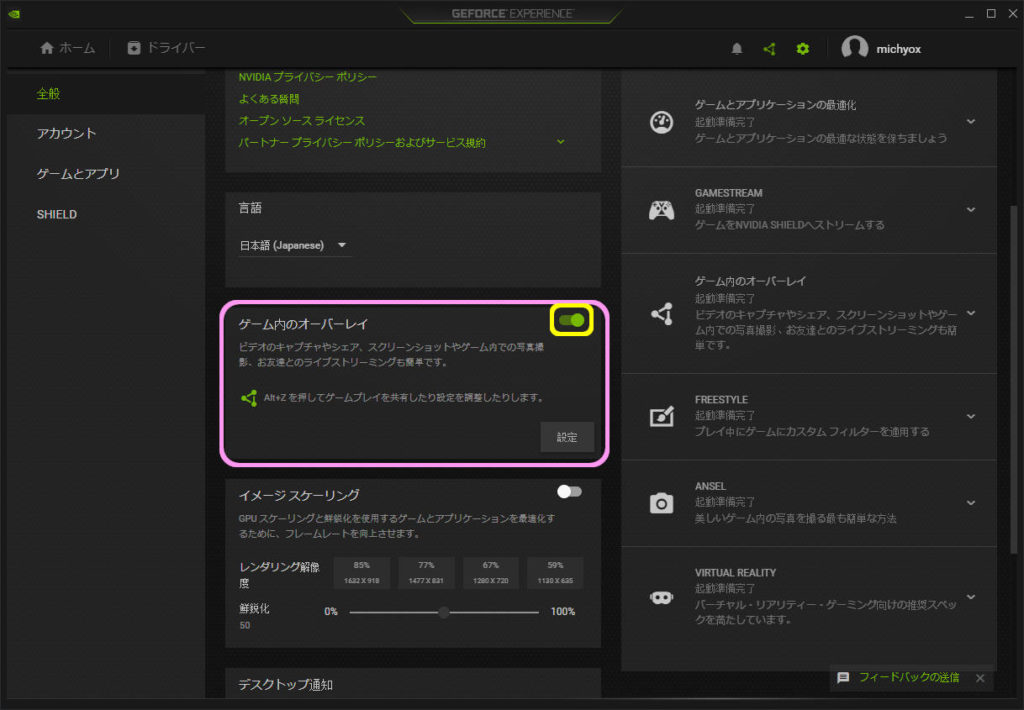
スイッチがオフになり、色が灰色に変わります。
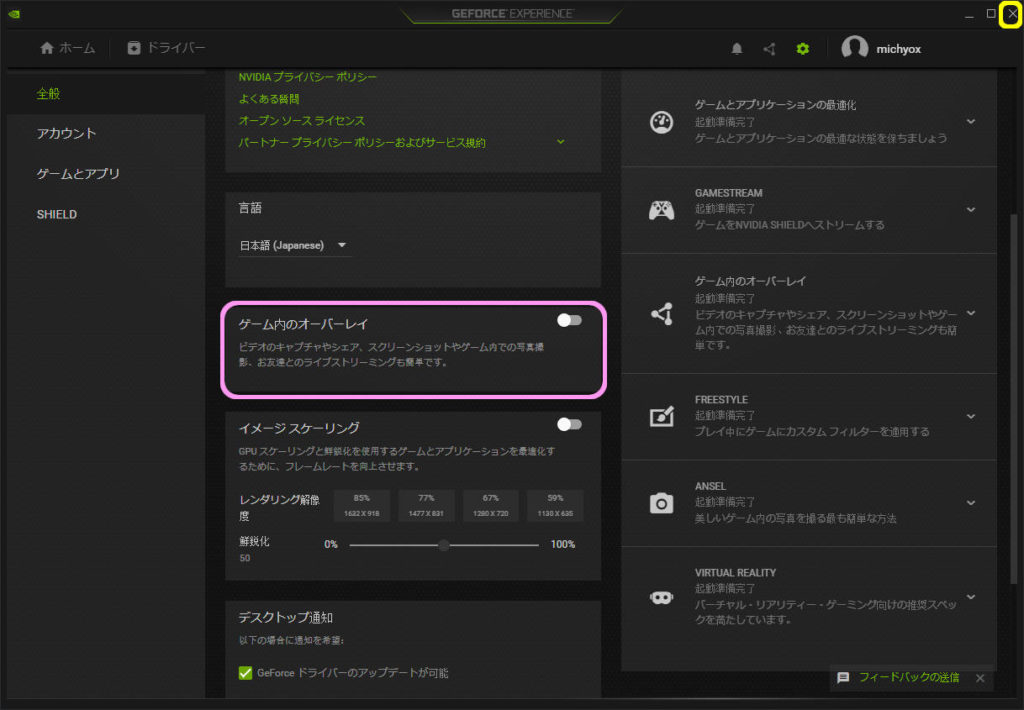
これで設定は完了ですのでウィンドウの『❎』ボタンを押して GeForce Experience を終了させます。
更新が行われた際には GeForce Experience の最新機能紹介のウェブページが開くことがあります。
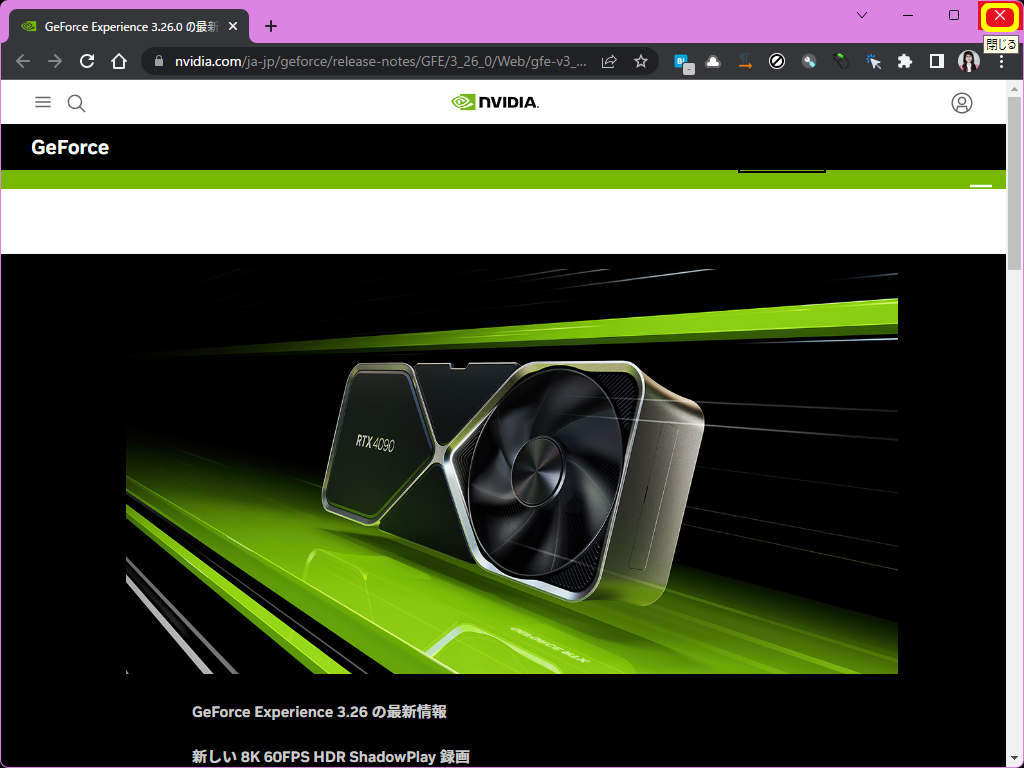
興味があれば読まれた後で、閉じてしまって構いません。
以上で、今後 NVIDIA オーバーレイの通知は表示されなくなります。